Top (Horní) > Party (Večírek) > What you can do in a party (Co můžete dělat na večírku)
 What you can do in a party (Co můžete dělat na večírku)
What you can do in a party (Co můžete dělat na večírku)
Zobrazení profilů členů
Klepnutím na avatara člena večírku zobrazíte jeho obrazovku profilu. Pokud ještě nejste přátelé, zobrazí se ikona  (Friend Request) (Žádost přítele). Žádost o přátelství můžete odeslat klepnutím na ikonu
(Friend Request) (Žádost přítele). Žádost o přátelství můžete odeslat klepnutím na ikonu  nebo klepnutím na avatara osoby a odesláním žádosti o přátelství ze zobrazené obrazovky profilu.
nebo klepnutím na avatara osoby a odesláním žádosti o přátelství ze zobrazené obrazovky profilu.

Když přijmete žádost o přátelství od osoby, která není vaším přítelem, rozsvítí se ikona  (Friend Request) (Žádost přítele).
(Friend Request) (Žádost přítele).
Chatování pomocí textového chatu
Klepněte na ikonu  (Chat & Events) (Chat a události) a začněte s členy večírku chatovat pomocí textového chatu. Události jako příchod nebo odchod člena nebo spuštění hry se zobrazí na této obrazovce. Jsou-li přidány nové zprávy chatu nebo jiné informace, zobrazí se s ikonou
(Chat & Events) (Chat a události) a začněte s členy večírku chatovat pomocí textového chatu. Události jako příchod nebo odchod člena nebo spuštění hry se zobrazí na této obrazovce. Jsou-li přidány nové zprávy chatu nebo jiné informace, zobrazí se s ikonou  (New Chat Message) (Nová zpráva chatu).
(New Chat Message) (Nová zpráva chatu).

- A )
- Pozvání
Ikona pozvání se zobrazí, pokud jste majitelem večírku a člen doporučí přítele. Po klepnutí na ikonu se zobrazí obrazovka k odeslání pozvánky. - B )
- PlayStation®Store
Ikona obchodu PlayStation®Store se zobrazí, pokud hra, kterou spustil člen večírku, není ve vašem systému PS Vita nainstalována. Po klepnutí na ikonu dojde ke spuštění aplikace PS Store a zobrazí se obrazovka příslušné hry.
Změna nastavení zvuku
Klepnutím na ikonu  (Options) (Volby) > [Settings] [Nastavení] upravíte následující nastavení zvuku:
(Options) (Volby) > [Settings] [Nastavení] upravíte následující nastavení zvuku:
| Upřednostnit zvukový chat pro [Party] [Večírek] | Když se přidáte k večírku a máte aktivovanou tuto položku, bude vstup a výstup zvukového chatu ostatních aplikací zakázán. |
| Optimalizace hlasitosti | Je-li tato volba povolena, dojde v okamžiku vstupu do večírku ke snížení hlasitosti zvukového výstupu z ostatních aplikací. |
Vstup do hry
Jste-li pozvání do hry členem večírku, zobrazí se na obrazovce zpráva. Pokud máte stejnou hru, klepněte na tlačítko [OK] a spusťte hru s tímto členem.
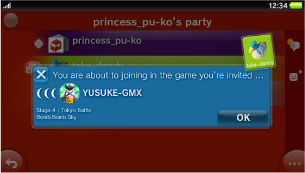
Změna nastavení mikrofonu
Na obrazovce chatu je zobrazen stav vašeho mikrofonu a mikrofonu ostatních účastníků večírku.
Stav vašeho mikrofonu
 |
Microphone on (Mikrofon je zapnutý) | Váš mikrofon je zapnutý. Klepnutím na tuto ikonu váš mikrofon ztlumíte. |
|---|---|---|
 |
Voice chatting (Hlasový chat) | |
 |
Microphone muted (Mikrofon je ztlumený) | Váš mikrofon je ztlumený. Další členové večírku neuslyší váš hlas. Klepnutím na tuto ikonu váš mikrofon zapnete. |
Stav mikrofonu jiného člena
 |
Microphone on (Mikrofon je zapnutý) | Mikrofon jiného člena je zapnutý. Klepnutím na tuto ikonu mikrofon člena ztlumíte. |
|---|---|---|
 |
Voice chatting (Hlasový chat) | |
 |
Microphone off (Mikrofon je vypnutý) | Nemůžete s tímto členem komunikovat ani chatovat. |
 |
Microphone muted (Mikrofon je ztlumený) | Hlas jiného člena je ztlumený. Tento člen nemůže slyšet váš hlas. Klepnutím na tuto ikonu uslyšíte hlas tohoto člena. |
 |
Voice chatting in a game (Hlasový chat ve hře) | Tento člen chatuje ve hře pomocí hlasového chatu. Neslyší zvuk z chatu tohoto večírku a ani vy neuslyšíte jeho hlas. |
Přidání aktuálního večírku do seznamu oblíbených
Klepnutím na ikonu  (Favourites) (Oblíbené) přidáte večírek do seznamu oblíbených.
(Favourites) (Oblíbené) přidáte večírek do seznamu oblíbených.